V7機能紹介①_WinActor Scenario Script (上級者向けシナリオ開発環境)
こんにちは、NTTデータ WinActor技術支援チームです。
いつもユーザーフォーラムをご利用いただき、ありがとうございます。
今回から複数回に分けて、V6→V7の変更点やV7の新機能についてご紹介いたします。
V7を使用しているが新機能をなかなか使いこなせないという方や、
V5,V6を利用しているが、V7への移行を考えている、という方の参考になれば幸いです。
初回は、WinActor Scenario Script (上級者向けシナリオ開発環境)についてです。
■WinActor Scenario Script (上級者向けシナリオ開発環境)とは
テキストベースでシナリオを開発可能にする新機能です。
使い方の流れは以下のようになります。
①WinActorでファイル>新規作成>新規作成(WSS出力可能シナリオ)を選択します。
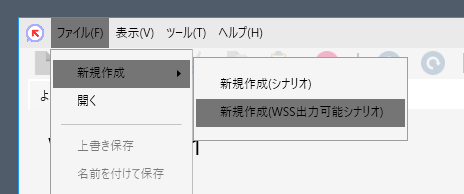
②フローチャートでシナリオを作成して保存します。
拡張子がUSS7(バイナリ) とWSS7(テキスト) の2つのファイルが出力されます。
赤枠のWSS7(テキスト)ファイル はメモ帳などのテキストエディタで編集可能です。
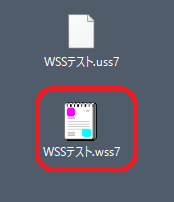
③ 任意のエディタでwss7ファイルを開き、編集することでシナリオを作成できます。
下のキャプチャは試しに作成したフローチャートをWSSに出力したものです。
WSSのプログラミング言語仕様はWinActorのインストールフォルダにある
「Programming_Language_WinActor_Scenario_Script.pdf」ファイルに記載されています。
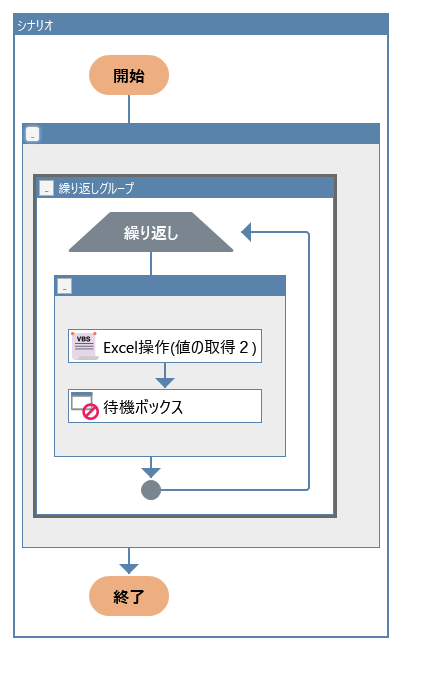
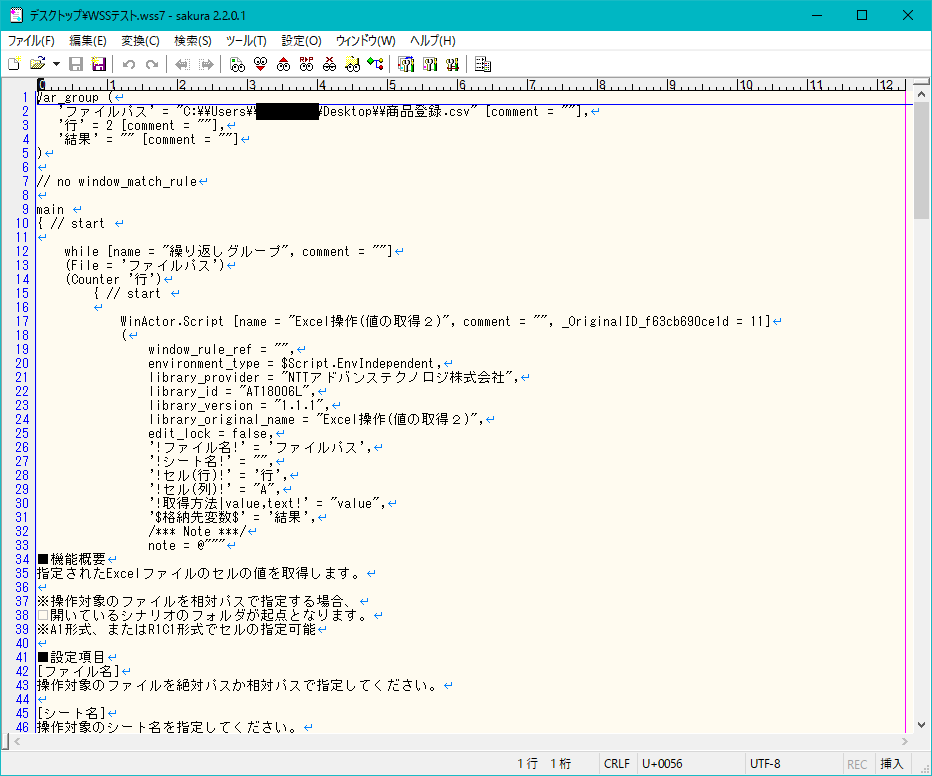
④ USS7と、編集したWSS7をWinActor (フル機能版) で読み込むとフローチャートでシナリオを編集したり実行したりできます。
試しにWSSで変数の初期値と繰り返しのグループ名を修正してみましょう。
変数の初期値修正箇所
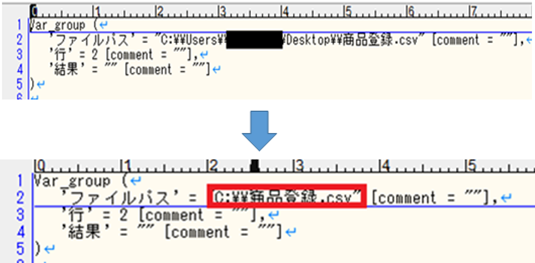
繰り返しグループ名の修正箇所
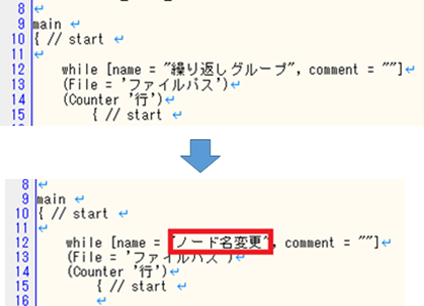
以下は編集したWSS7ファイルとUSS7ファイルを読み込んだ状態です。
繰り返しグループ名と変数の初期値が反映されていますね。
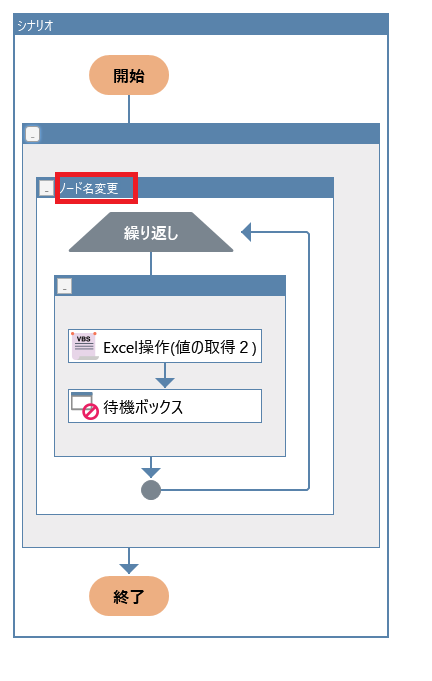
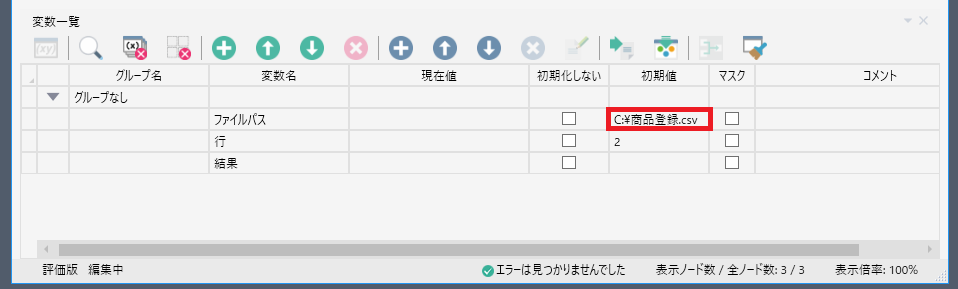
⑤ メニュー>ファイル>名前を付けて保存から保存画面を表示し、ファイルの種類で「シナリオファイル(*.ums7)」を選択すると
UMS7としてシナリオを保存できます。UMSファイルとして保存する事により、実行版で利用可能になります。
※UMS7からWSS7に再度変換する事はできません。
今後のシナリオ編集をWSSで実施したい場合は、元となるWSSファイルも保管しておきましょう。
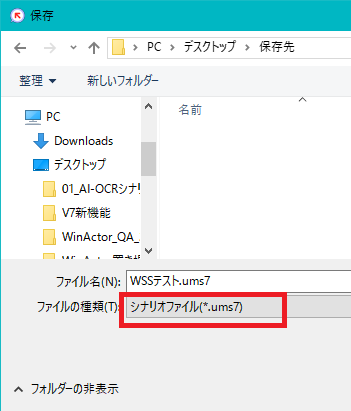
使ってみた感想・注意点
良い点
・テキストファイルとして編集できるため、シナリオの編集にフル機能版ライセンスを占有しない。
・シナリオのプロパティ設定値を固定値含めて出力できるので、差分チェックやシナリオの改版履歴を保存したい場合に使えそう。
使いにくい点
・WSSシナリオにはUMSシナリオからのインポートや部品コピーができないため、やりかたによっては逆にシナリオ作成の効率が落ちる可能性がある。
・言語仕様として、一部のノードやライブラリは構文が決められているが
それ以外のライブラリ・ノードは、WinActor 本体でWSS 出力可能シナリオに配置して使用することになる。
画像マッチングやVBSベースのライブラリの使用頻度によっては、WSSで編集できるところがほとんどない可能性がある。
・UMSファイルに変換するとWSSファイルに戻す方法はないので、WSSファイルの扱いを慎重にしなければならない。
まとめ
いかがでしたでしょうか。
個人的には、いろいろと制約が多いため現状ではWSSでの開発をメインにして運用することは難しいと感じています。
これをご覧になっている方でWSSを活用している方がいましたら、どのような場面で活用しているかについて回答やコメントでシェアしていただけると嬉しいです。
おわりに
この記事が面白かった、参考になったと思っていただけたら、ぜひ「いいね!」ボタンを押してください。
コメントもお待ちしています。
それでは、また次回!
※「いいね」はユーザーフォーラムに会員登録済みの方がログインしているときに押下できます。
ユーザーフォーラムの会員登録はメールアドレスがあればどなたでも無料で登録できます。
会員登録すると、質問への回答が見れたり、共有シナリオや事例集のダウンロードといった特典があります!









